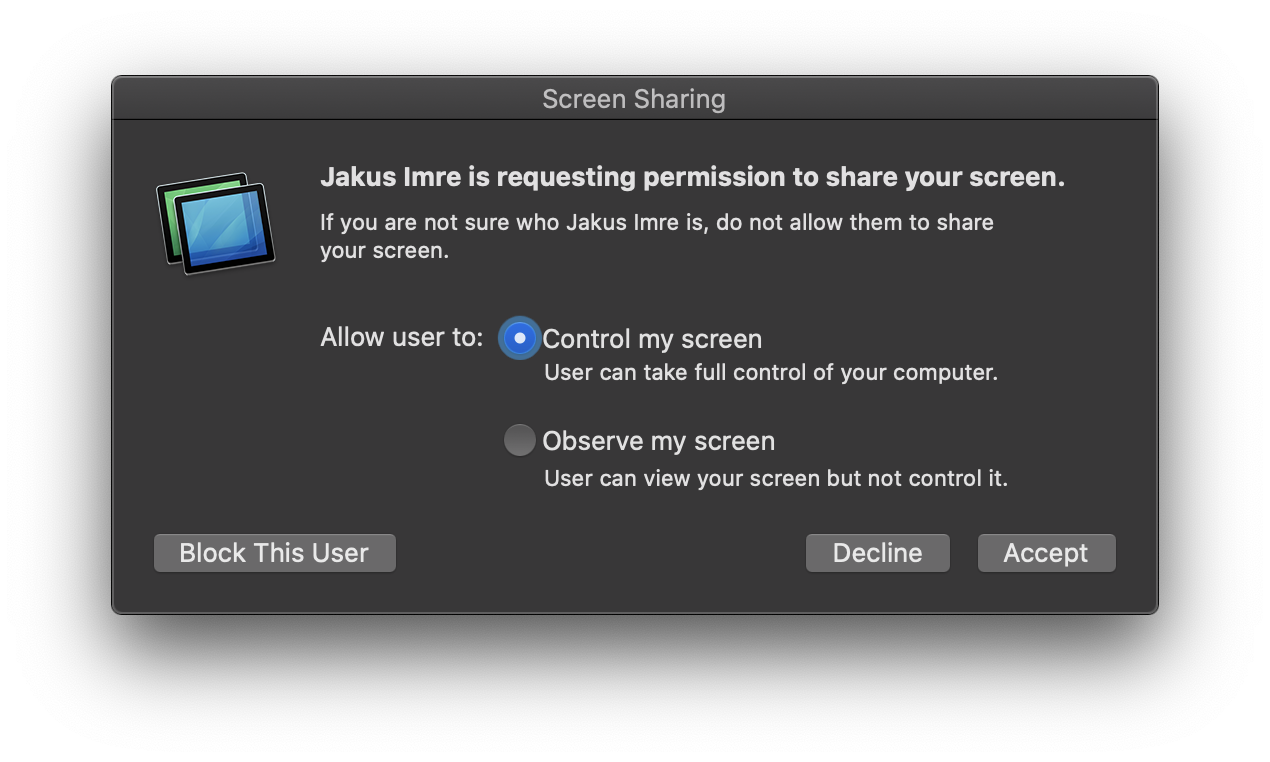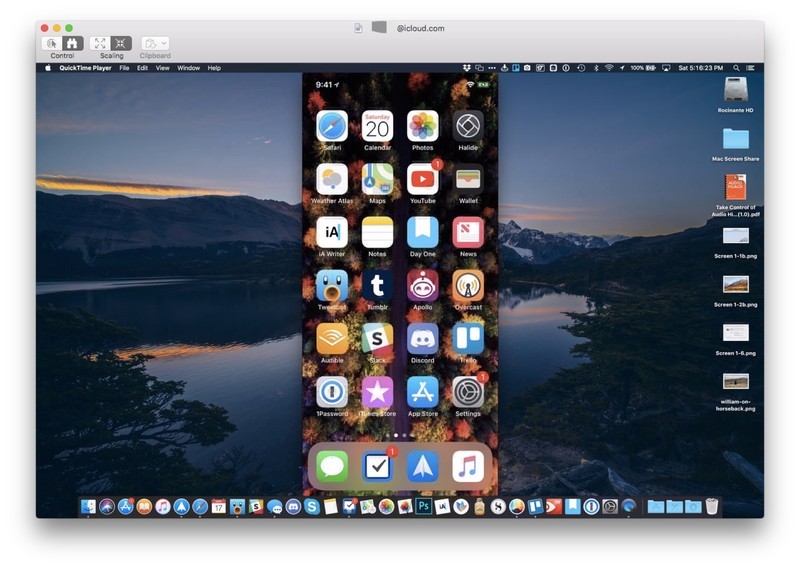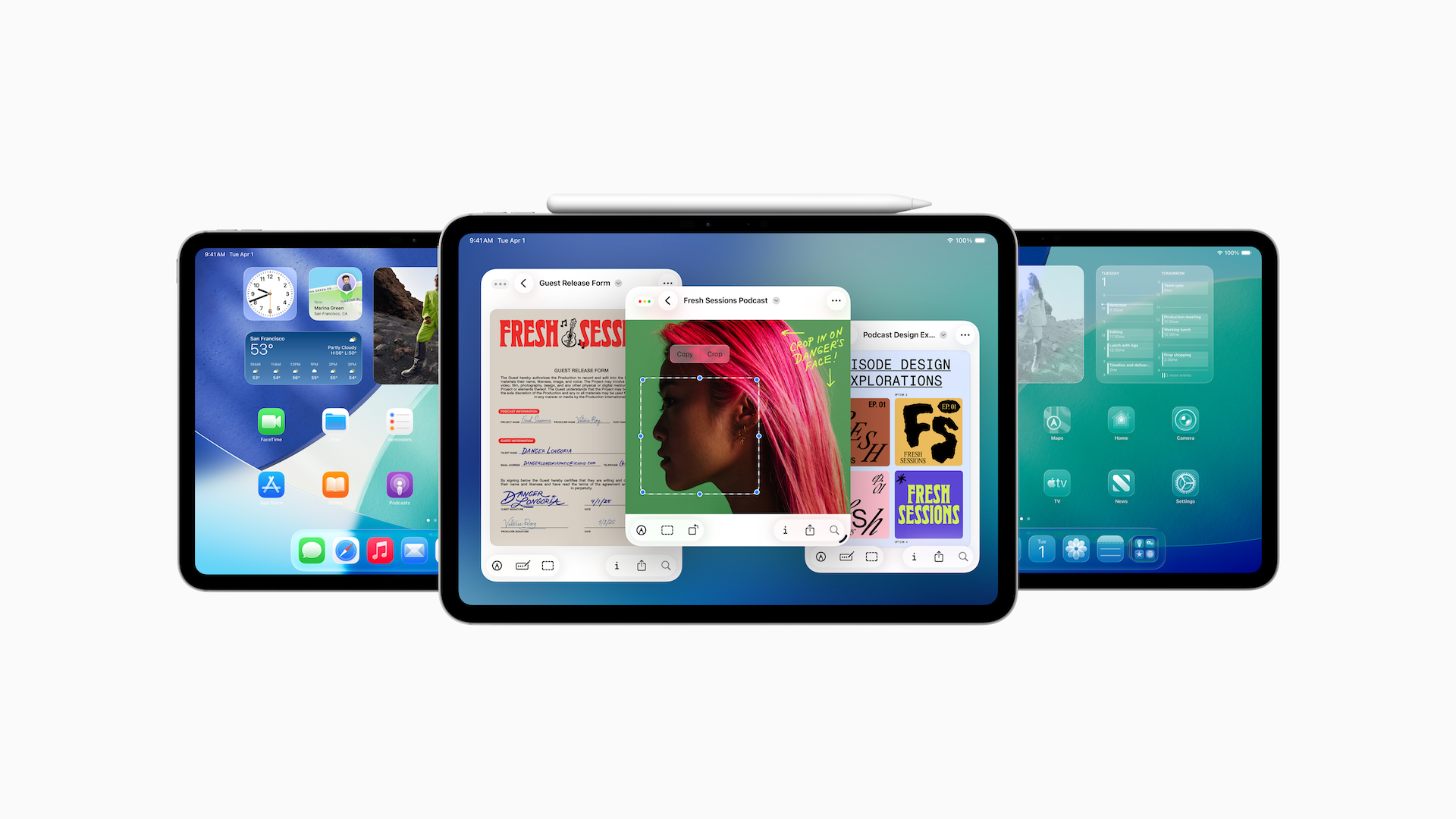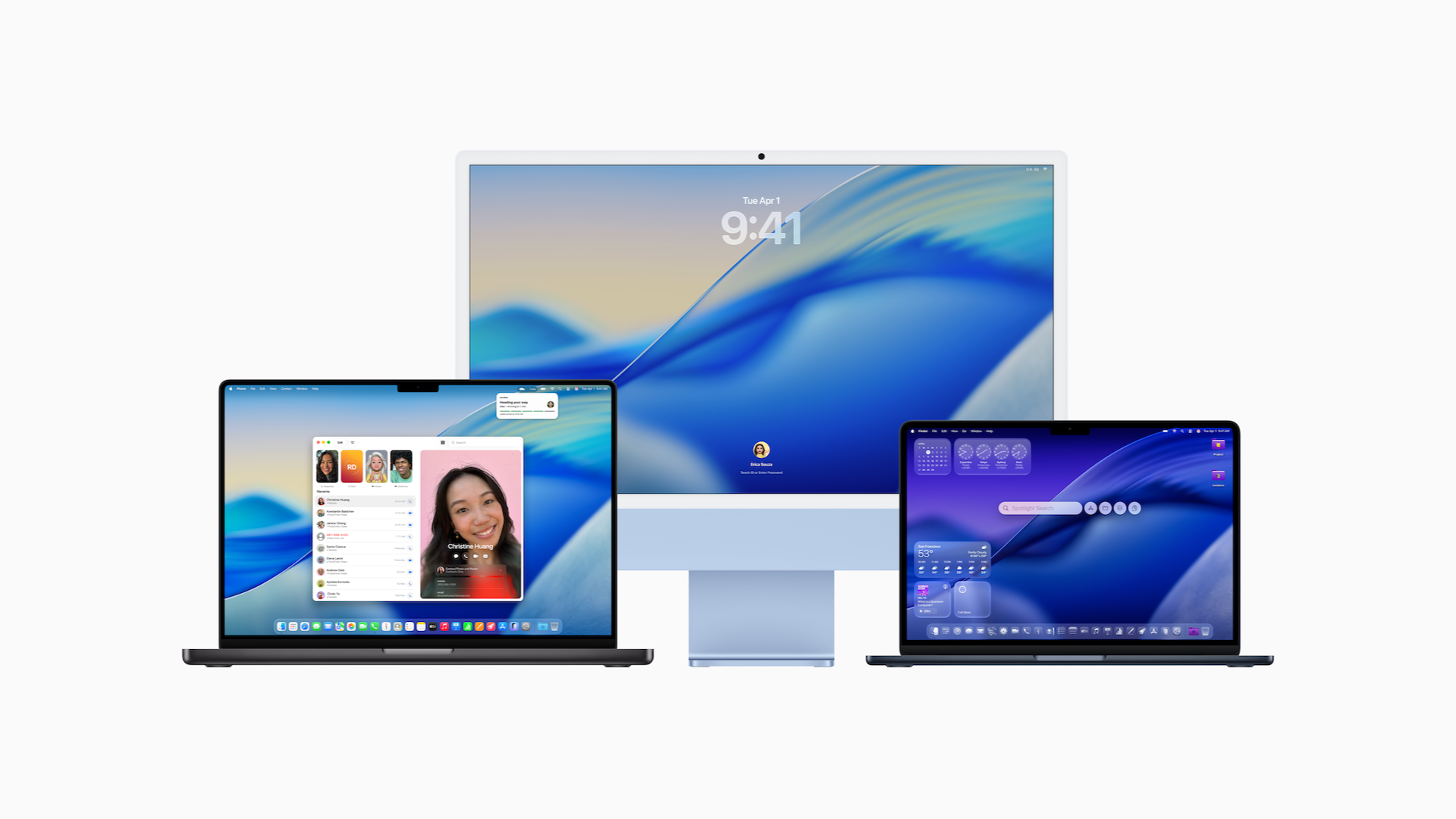Datorită aplicației Messages poți distribui sau poți fi invitat să vezi display-ul altor utilizatori Mac. Aceasta este o modalitate excelentă de a ajuta la rezolvarea problemelor de pe un Mac de la distanță, iar cu un pic de ajutor de la QuickTime, poți ajuta chiar și la problemele de pe un iPhone sau iPad.
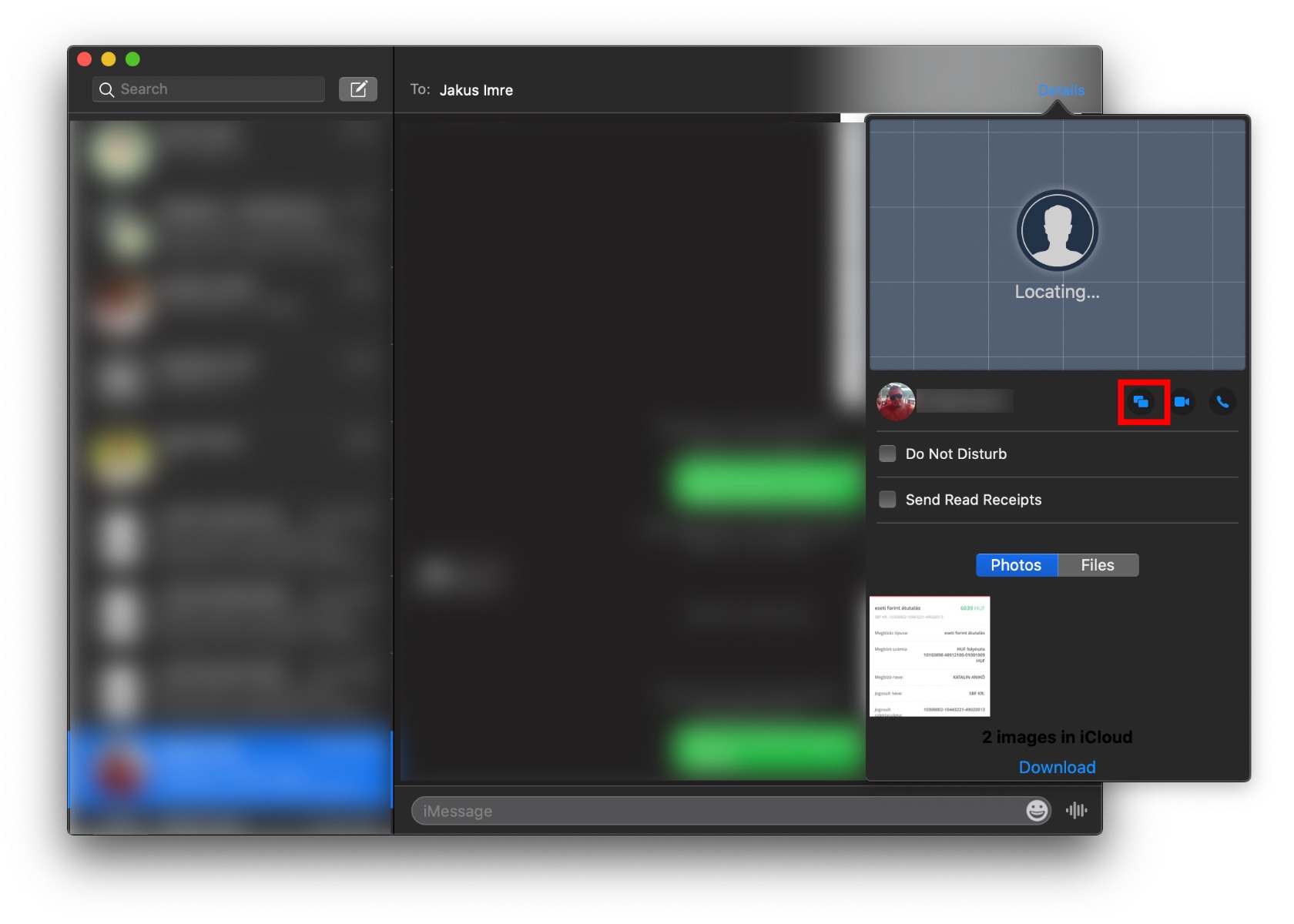
Cum să distribui display-ul unui alt utilizator Mac
- Deschide Messages din Dock sau din folderul Applications
- Apasă click pe conversația cu persoana cu care vrei să distribui display-ul
- Apasă click pe Details
- Apasă click pe butonul Screen Share
- Apasă click pe Invite to Share My Screen dacă vrei ca tu să distribui ecranul tău către celălalt sau Ask to Share Screen dacă vrei să vezi ecranul său
- Persoana respectivă trebuie să accepte cererea ta
Pentru a opri procesul trebuie să urmezi acești pași:
- Apasă click pe pictograma de sharing din Menu dacă tu ești cel care distribuie display-ul
- Apasă click pe End Screen Sharing
- Apasă click pe Screen Sharing din Menu dacă tu vezi ecranul celuilalt
- Apasă click pe Quit Screen Sharing
Cum să controlezi display-ul unui alt utilizator Mac
Controlul ecranului unui utilizator de la distanță îți permite să remediezi singur o problemă, chiar dacă nu ești fizic lângă computerul său.
- Apasă click pe Control în fereastra “screen sharing” atunci când tu ești cel care vede ecranul altcuiva
- Așteaptă ca persoana respectivă să apese click pe Accept. Astfel, poți controla Mac-ul acesteia
- Apasă click pe butonul Observe pentru a opri controlul ecranului
Cum poți ajuta pe cineva să rezolve o problemă cu dispozitivul său iOS folosind Messages Screen Sharing
Dacă ai o problemă cu un dispozitiv iOS, poți obține ajutor la distanță cu acesta folosind opțiunea de distribuire a display-ului din Messages și QuickTime Player pe Mac-ul tău. Deși persoana de la care soliciți ajutorul nu va putea controla de la distanță dispozitivul tău iOS, aceasta va putea urmări în timp ce efectuezi pașii necesari pentru a rezolva singur problema.
- Conectează dispozitivul tău iOS la Mac printr-un cablu Lightning
- Deschide QuickTime din Dock sau din folderul Applications
- Apasă click pe Filer
- Apasă click pe New Movie Recording
- Apasă click pe săgeata de lângă butonul de înregistrare
- Selectează numele dispozitivului tău iOS